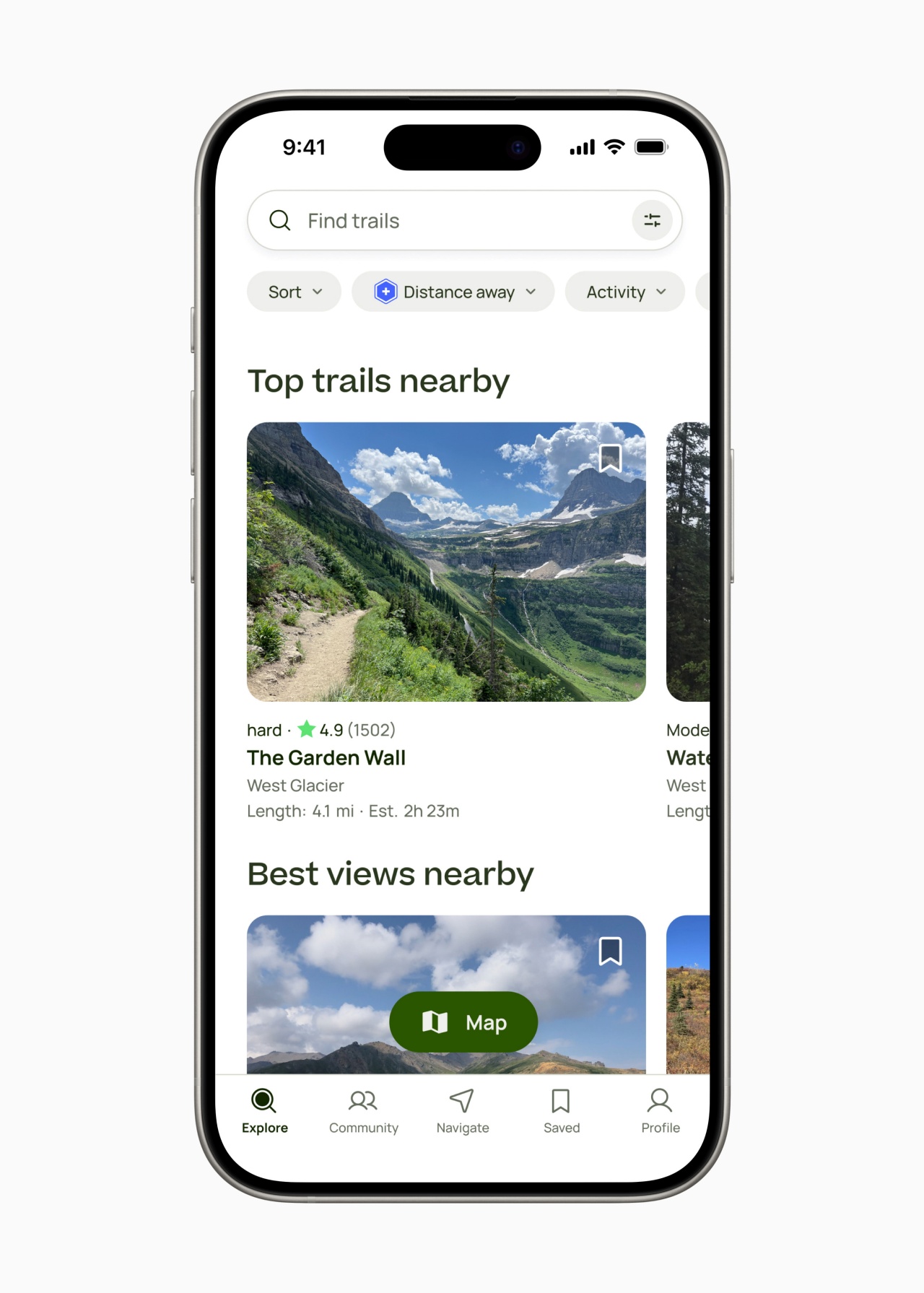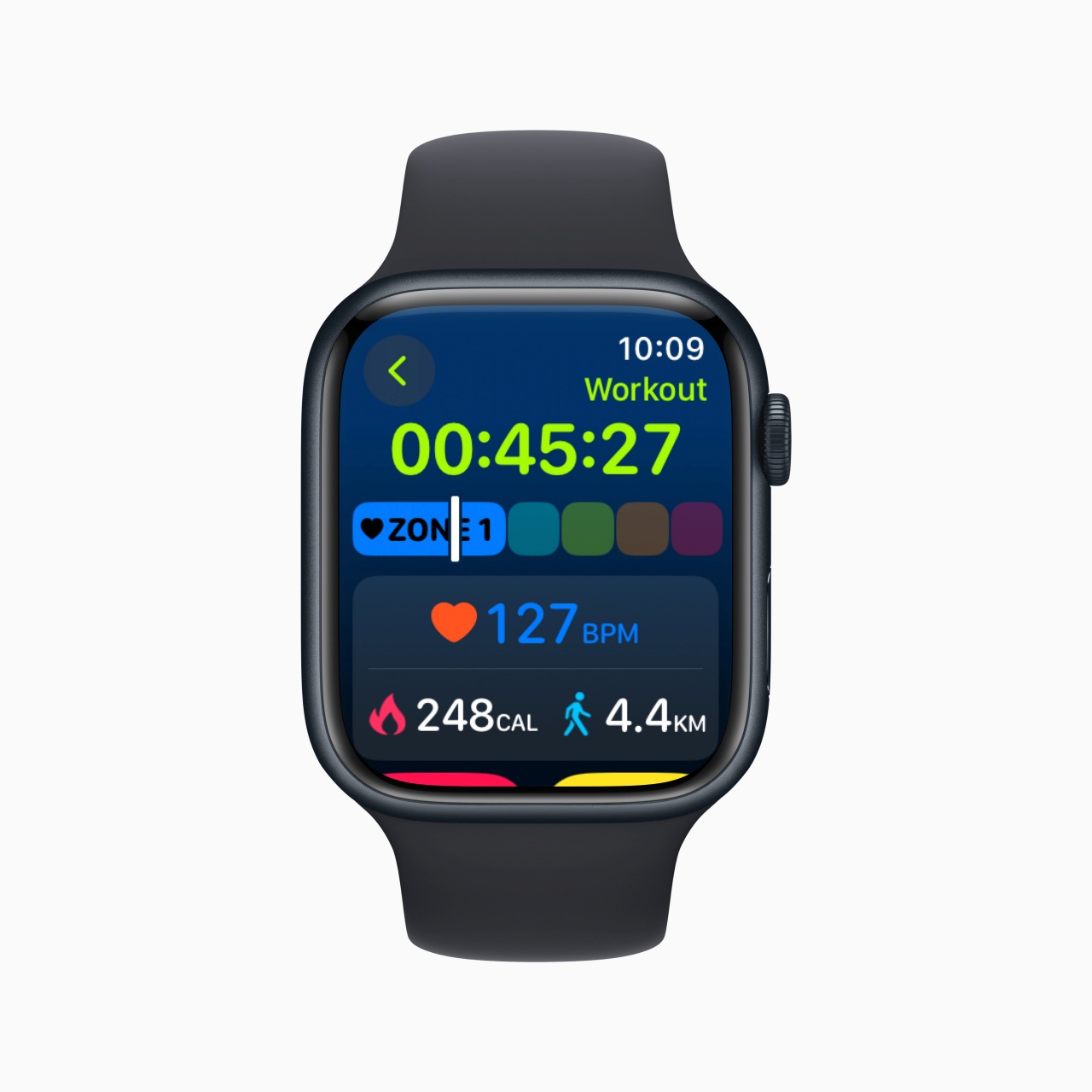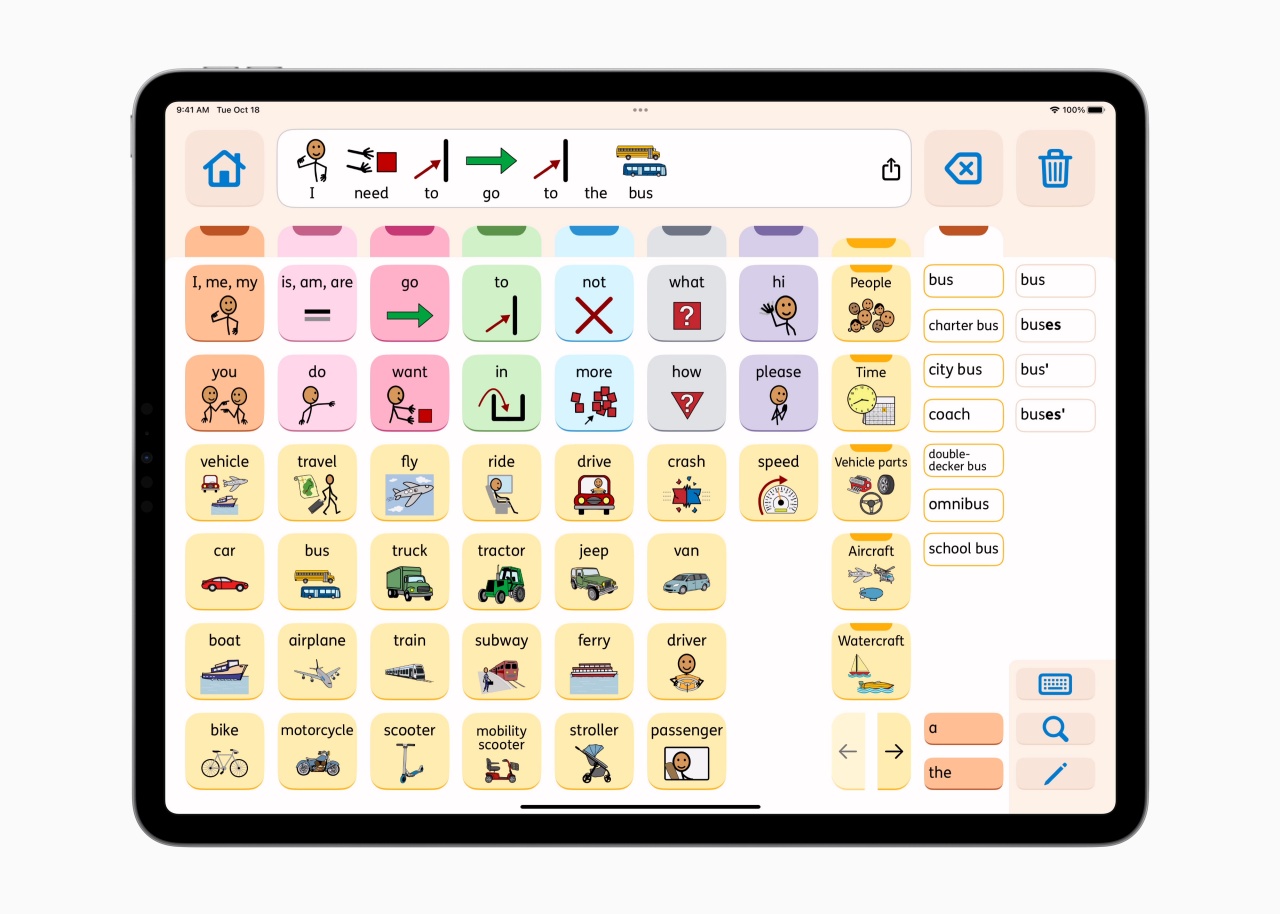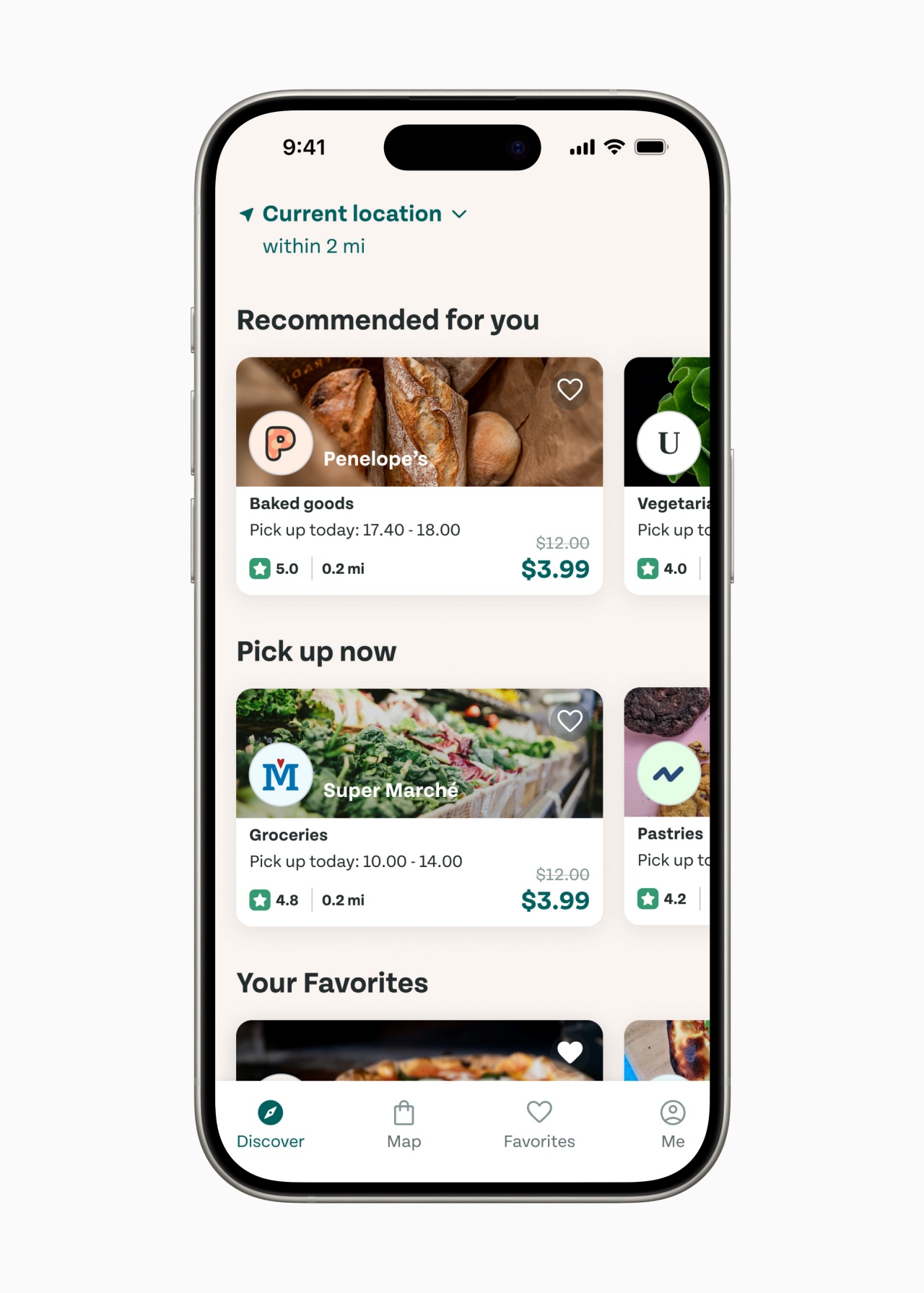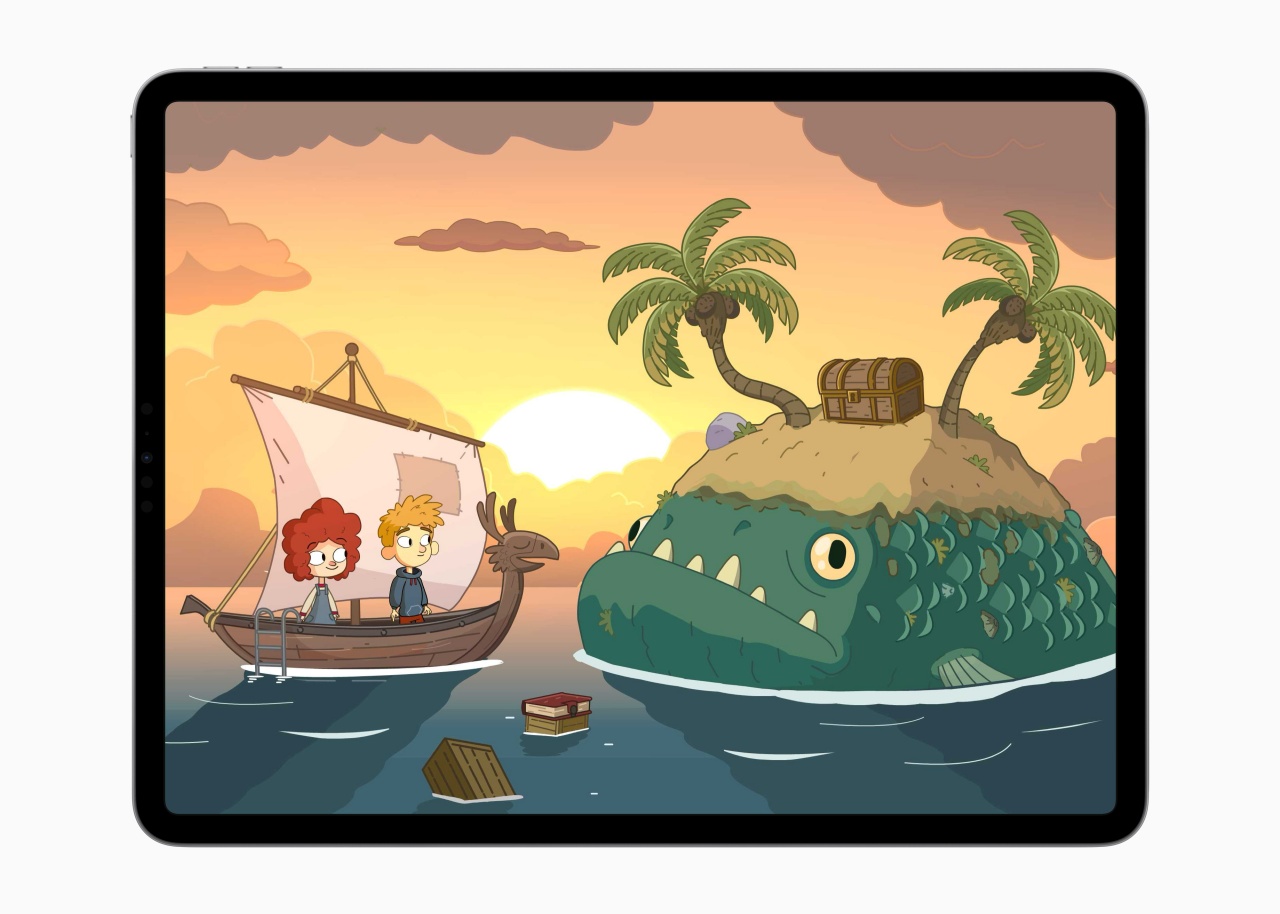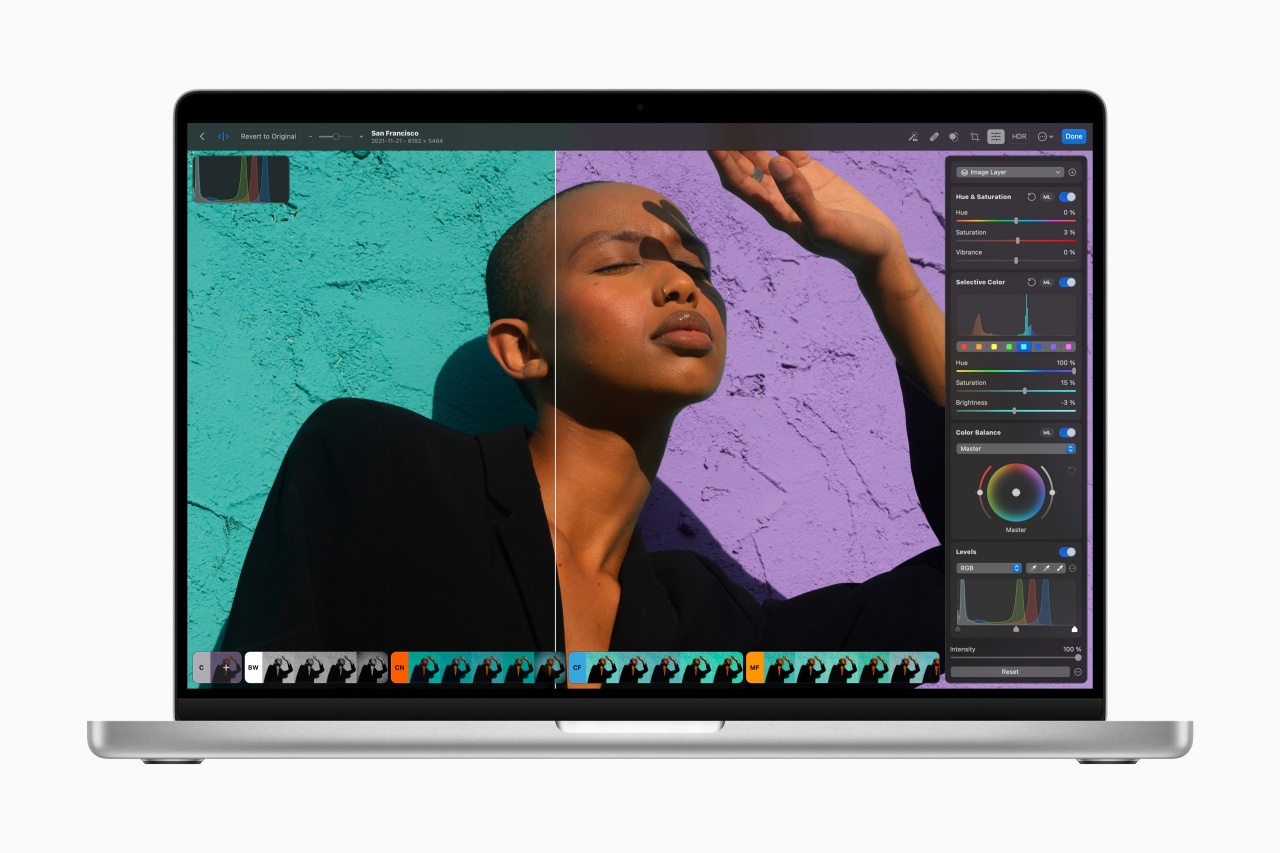ลองปรับเลย! 8 วิธีที่ทำให้ iPhone ประหยัดไฟขึ้นยามจำเป็น
มาเผย 8 วิธีเด็ดที่ช่วยให้ iPhone ของคุณประหยัดไฟได้มากที่สุด

ปีใหม่แล้วหลายคนก็คงท่องเที่ยวกันอยู่ แต่เคยสังเกตไหมว่า ทำไม iPhone ที่ใช้อยู่แบตฯ หมดเร็วและมันจะมีวิธีที่จะขยายแบตเตอรี่ของ iPhone ที่คุณใช้งานหรือไม่ เรามาทดลองปรับตามขั้นนี้กับ 8 ส่วนด้วยกันคือ
8 วิธีที่ช่วยให้แบตเตอรี่ iPhone อึดขึ้น

ปิดระบบสั่น (Haptic) ของ Keyboard
เรื่องแรกคือการปิดระบบสั่นที่ Keyboard บนหน้าจอ มันมีผลกับเรื่องแบตเตอรี่ของมือถือมาก ดังนั้นเราสามารถกดปิดได้ง่ายๆ ดังนี้
- เข้าไปที่หน้าตั้งค่า (Setting)
- เข้าไปที่ เสียงและสั่น (Sound & Haptics)
- เลือกไปที่ การตอบสนองแป้นพิมพ์ (Keyboard Feedback)
- เลือกปิดให้เป็นสีเทาแทน

ปิดระบบการเปิดให้มองเห็น AirDrop Sharing
หากคุณใช้งาน iOS หรือ iPad OS เวอร์ชั่น 17 จะมีฟีเจอร์ที่เราตั้ง iPhone ไว้ใกล้กันแล้วสามารถส่งรูปภาพหรือ Contact ให้กับเครื่องเข้ากัน หากเราไม่ได้ใช้บ่อยมันกินพลังงาน โดยวิธีปิดมีดังนี้
- เข้าไปที่หน้าตั้งค่า (Setting)
- เลือกที่ทั่วไป (General)
- เลือกไปที่ นำอุปกรณ์ทั้งสองมาไว้ใกล้กัน (Bringing Devices Together)

เลือกใช้แผนที่แบบออฟไลน์
ใน Apple Maps จะมีฟีเจอร์สำหรับลดการใช้พลังงานด้วยการดาวน์โหลดแผนที่มาดูแบบ ออฟไลน์ ได้ ดังนั้นถ้าคุณอยู่ในพื้นที่สัญญาณแย่ๆ ให้สามารถนำทางดูทิศจะเหมากว่า แต่แลกกับการเสียพื้นที่ของเครื่องไปนะครับ

ปิด Live Activities
การแสดงผลกิจกรรมที่มีความเคลื่อนไหวบนหน้าจอก็เป็นส่วนหนึ่งที่ทำให้เครื่องกินไฟอยู่พอสมควร ระบบจะทำงานทั้งหน้า Lock Screen หรือ ส่วน Dynamic Island เช่นเดียวกัน ดงนั้นเรามาปิดส่วนนี้กันว่าทำได้อย่างไร
- เข้าไปที่หน้าตั้งค่า (Setting)
- เลือกไปที่ Face ID & และรหัส (Face ID & Passcode)
- ใส่รหัสผ่านเครื่อง
- เลือกไปที่ไปที่ Live Activities หรือ กิจกรรม จากนั้นกดปิดให้เป็นสีเทา

ปิด Always On Display
สำหรับคนใช้ iPhone 14 Pro / iPhone 15 Pro คงรู้กันดีว่ามีฟีเจอร์หนึ่งขึ้นมาคือ Always On Display ฟีเจอร์นี้จะทำให้หน้าจอนั้นติดตลอดเวลาไว้ดูเวลา หรือข้อมูลที่จำเป็น การเลือกปิดฟีเจอร์นี้ก็จะช่วยให้ประหยัดไฟและแถมถนนอมหน้าจอได้ด้วย โดยสามารถปิดได้ดังนี้
- เข้าไปที่หน้าตั้งค่า (Setting)
- เลือกที่หน้าจอและความสว่าง (Display & Brightness)
- เลือกไปที่ เปิดตลอด (Always On Display)
- กดเลือกปิดฟีเจอร์นี้

ใช้โฟกัสโหมด
ปกติแล้ว Apple จะมีฟีเจอร์ Focus เพื่อสามารถให้คุณจดจต่อกับสิ่งที่ทำอยู่ โดยจะปิดการรบกวนและสามารถจัดการพลังงานได้บางส่วนแนะนำว่าควรตั้งค่าและเลือกเวลาที่เหมาะสม ก็จะช่วยประหยัดไฟได้ไม่มากก็น้อย

ตั้งค่าจำกัดในการเข้าถึงระบบบอกพิกัดของ Apps
อีกฟีเจอร์หนึ่งที่อาจจะเป้นเรื่องดีคือ ถ้าเราควบคุมการบอกพิกัดของ Application ได้มันก็คงจะดี ทั้งนี้เราสามารถเลือกให้ Apps ทำงานหรือจะเลือกให้เปิดเฉพาะเวลาใช้งาน Application ได้โดยกดที่
- เข้าไปที่หน้าตั้งค่า (Setting)
- เลือกไปที่ ความเป็นส่วนตัว & ความปลอดภัย (Privacy & Security)
- เลือกไปที่ บริการหาตำแหน่งที่ตั้ง (Location Service)
- กดไปที่ App ที่ต้องการแล้วเลือกว่าจะให้แสดงผลแบบไหนสามารถทำได้เลย
- ไม่แนะนำให้กดปิดทั้งหมดเพราะบางโปรแกรมจำเป็นต้องใช้เช่นแผนที่เป็นต้น

ใช้ Low Power Mode
สุดท้ายเป็นวิธีที่ช่วยให้ iPhone ของคุณกินไฟน้อยนที่สุดนั่นคือการเปิด low Power Mode ซึ่งจะทำให้ตัวเครื่องจำกัดทั้ง Apps ที่มีการทำงานที่พื้นหลัง, ลดความเร็วของ Refresh Rate ที่หน้าจอ, ลดากรดึงอีเมล และช่วยให้แบตเตอรี่อยู่ได้นานมากขึ้นได้ แต่ว่า โหมดนี้จะทำงานจนกว่าคุณจะชาร์จไฟ
เห็นไหมว่าวิธีตั้งค่าให้ iPhone ประหยัดไฟทำได้ง่ายแต่แบบไหนที่เหมาะกับคุณอย่าลืมลองปรับดูนะครับ
คุณกำลังดู: ลองปรับเลย! 8 วิธีที่ทำให้ iPhone ประหยัดไฟขึ้นยามจำเป็น
หมวดหมู่: เคล็ดลับ